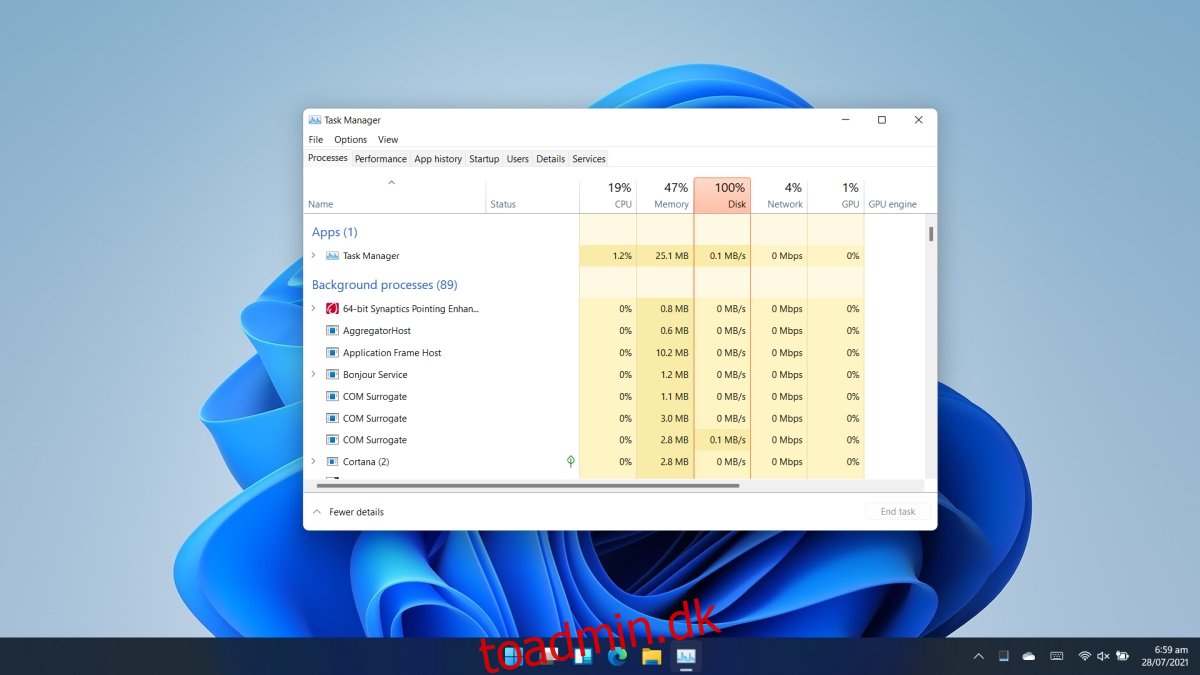De første anmeldelser af Windows 11 er begyndt at ankomme. Om ikke andet er UI-ændringerne nogle af de mest åbenlyse, som de fleste kender til. Bemærkelsesværdigt ved disse ændringer er ændringen af proceslinjen, som nu indeholder ‘centrerede’ ikoner til Start-menuen, File Explorer og Edge.
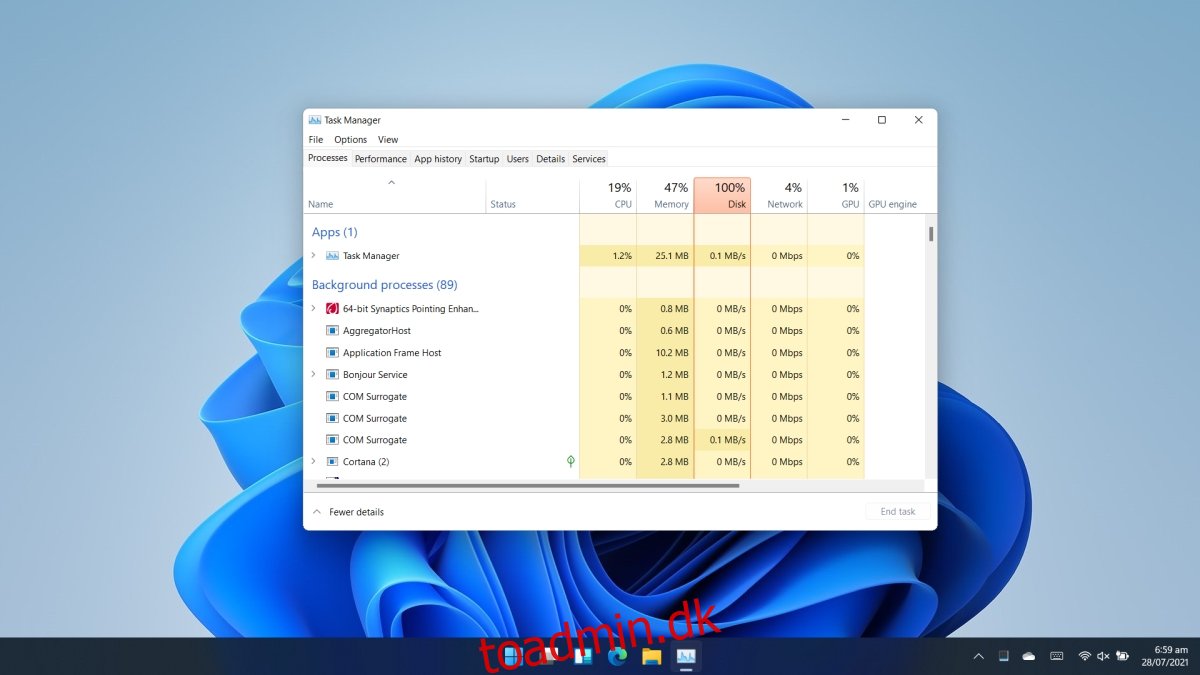
Indholdsfortegnelse
Task Manager på Windows 11
Hvis du selv har udforsket Windows 11, er en af de første ting, du lærer, at proceslinjens kontekstmenu nu er væk. Du kan højreklikke på proceslinjen og få adgang til proceslinjens indstillinger, som åbner appen Indstillinger. Alle andre muligheder, inklusive muligheden for at åbne Task Manager er væk.
Hvis du undrer dig over, hvordan du kan åbne Task Manager på Windows 11, har vi en liste over metoder, der stadig virker.
1. Kør boks
Run-boksen er den nemmeste måde at åbne mange almindelige Windows 10-apps og -værktøjer på. Du kan bruge den til at åbne Task Manager.
Tryk på Win+R-tastaturgenvejen for at åbne kørselsboksen.
Indtast taskmgr.exe i kørselsfeltet og tryk på Enter-tasten.
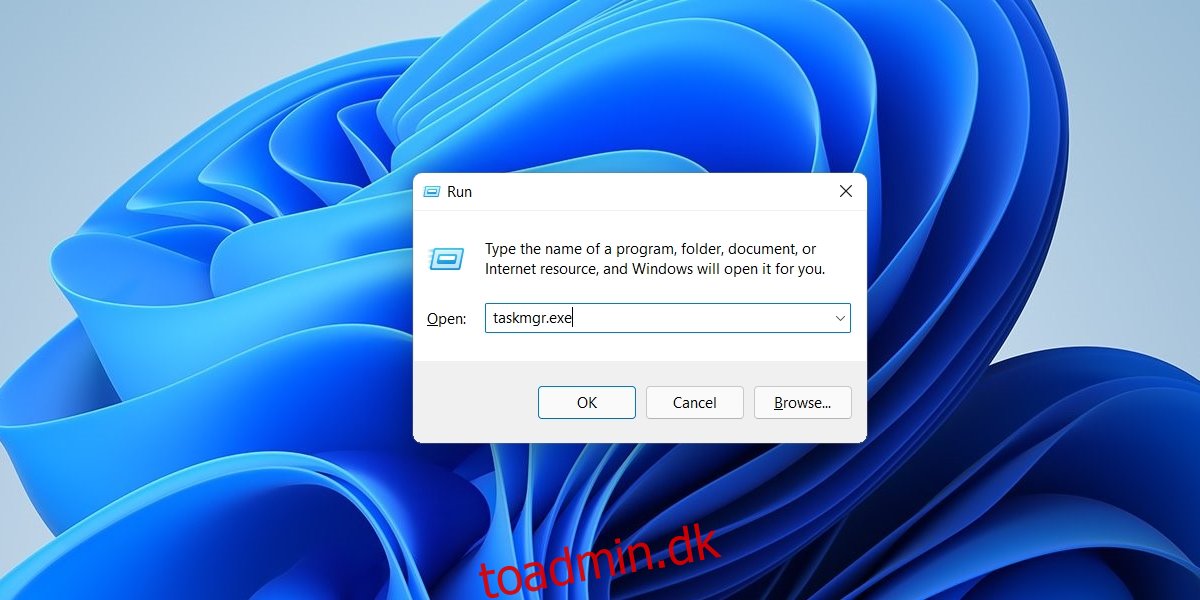
2. WinX menu
Hvis du har problemer med at huske, hvad du skal indtaste i kørselsboksen for at åbne Task Manager, kan du bruge WinX-menuen.
Højreklik på knappen Start på proceslinjen.
Fra kontekstmenuen skal du vælge Task Manager.
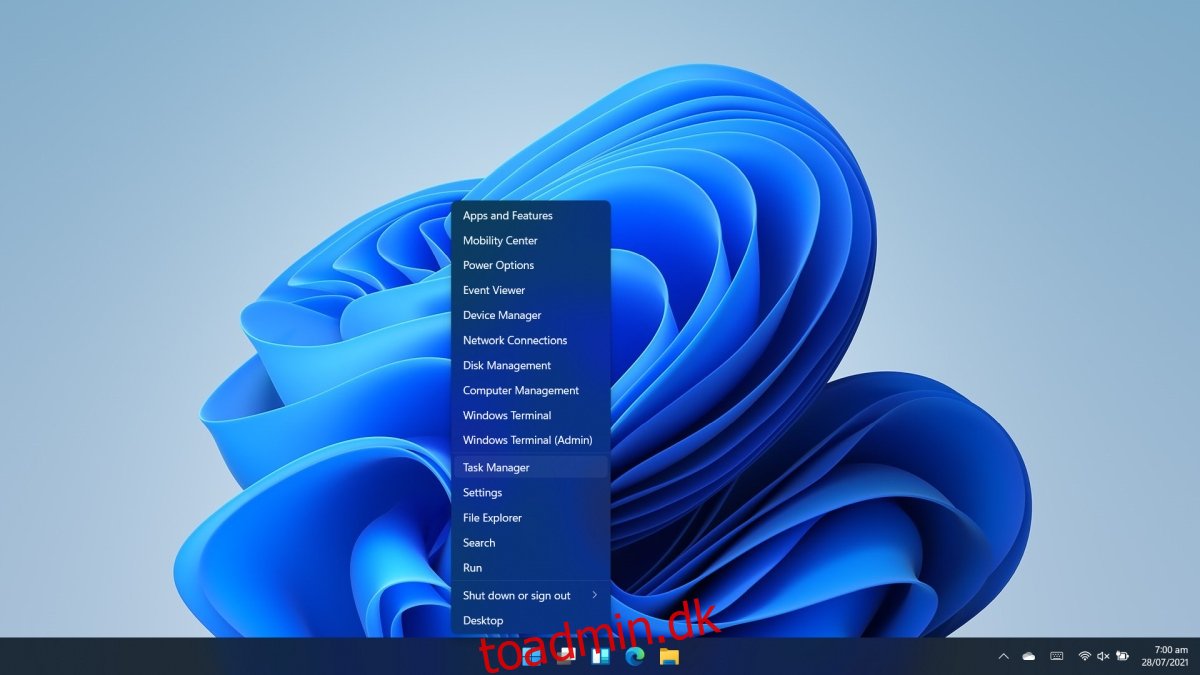
3. Windows-søgning
Du kan bruge Windows Search til at finde og åbne Jobliste.
Tryk på Win+S for at åbne Windows Search.
Gå ind i Task Manager, og vælg det matchende resultat.
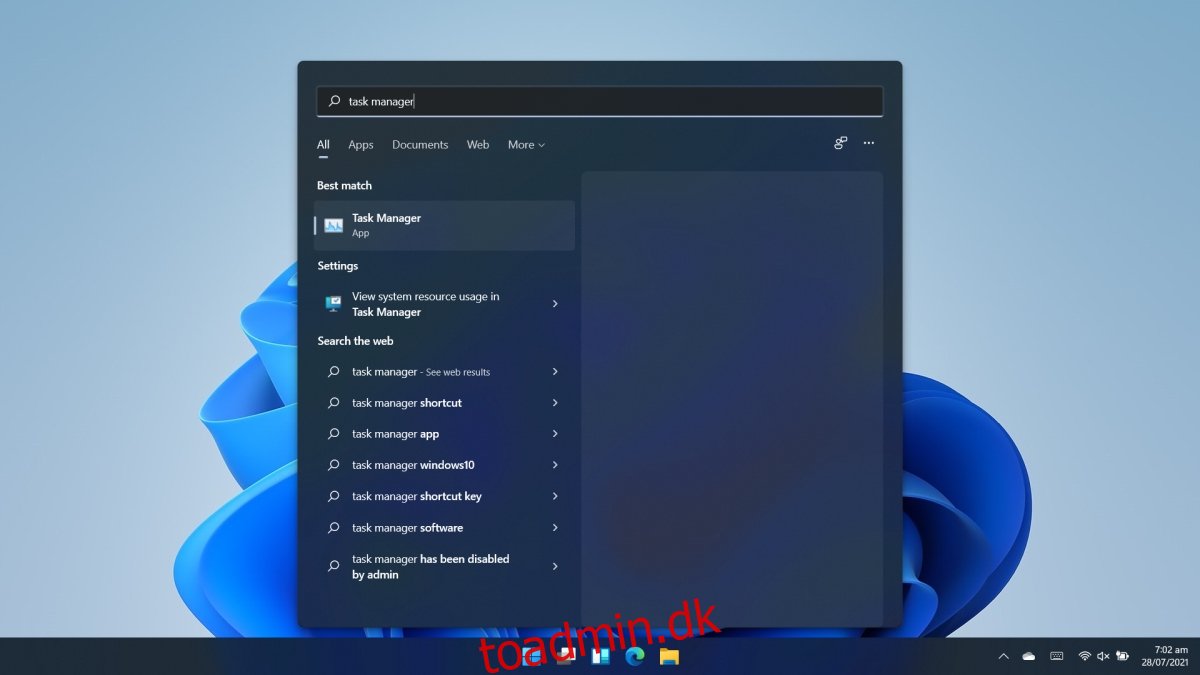
4. Filstifinder
File Explorer kan bruges til at åbne Windows-lagerapps og -værktøjer. Ligesom kørselsboksen kan du bruge den til at åbne Task Manager.
Åbn File Explorer.
Indtast taskmgr.exe på placeringslinjen og tryk på Enter-tasten.
Task Manager åbnes.
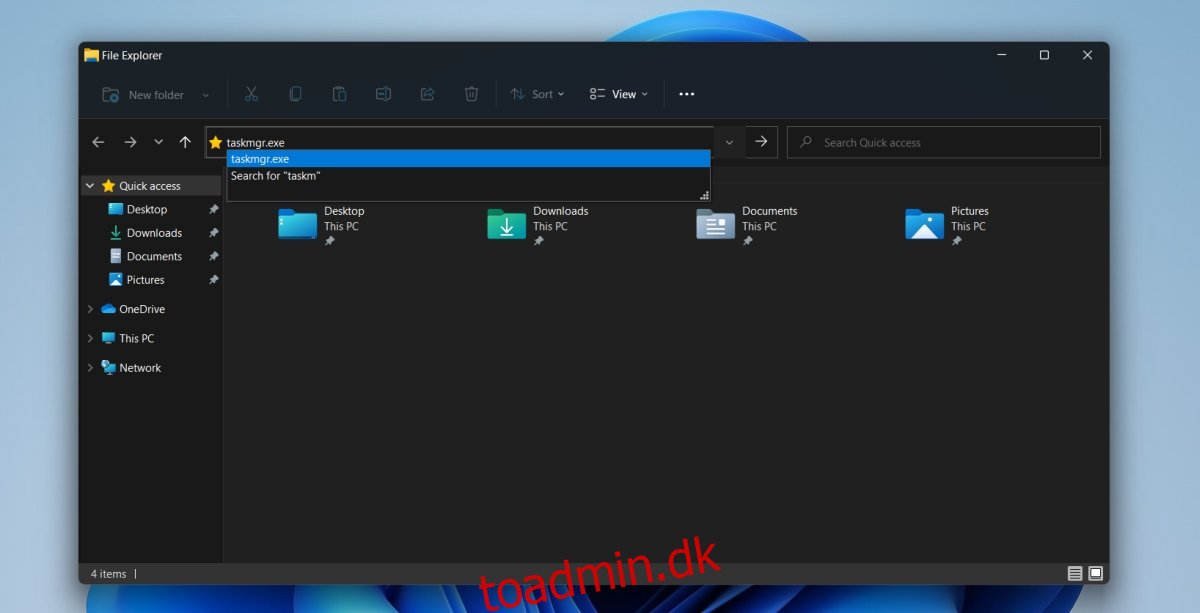
5. Kommandoprompt & PowerShell
Du kan bruge både kommandoprompt og PowerShell til at åbne Task Manager. Processen er den samme. Vælg det kommandolinjeværktøj, du kan lide.
Åbn kommandoprompt eller PowerShell med administratorrettigheder.
Indtast dette: taskmgr.exe og tryk på Enter.
Task Manager åbnes.
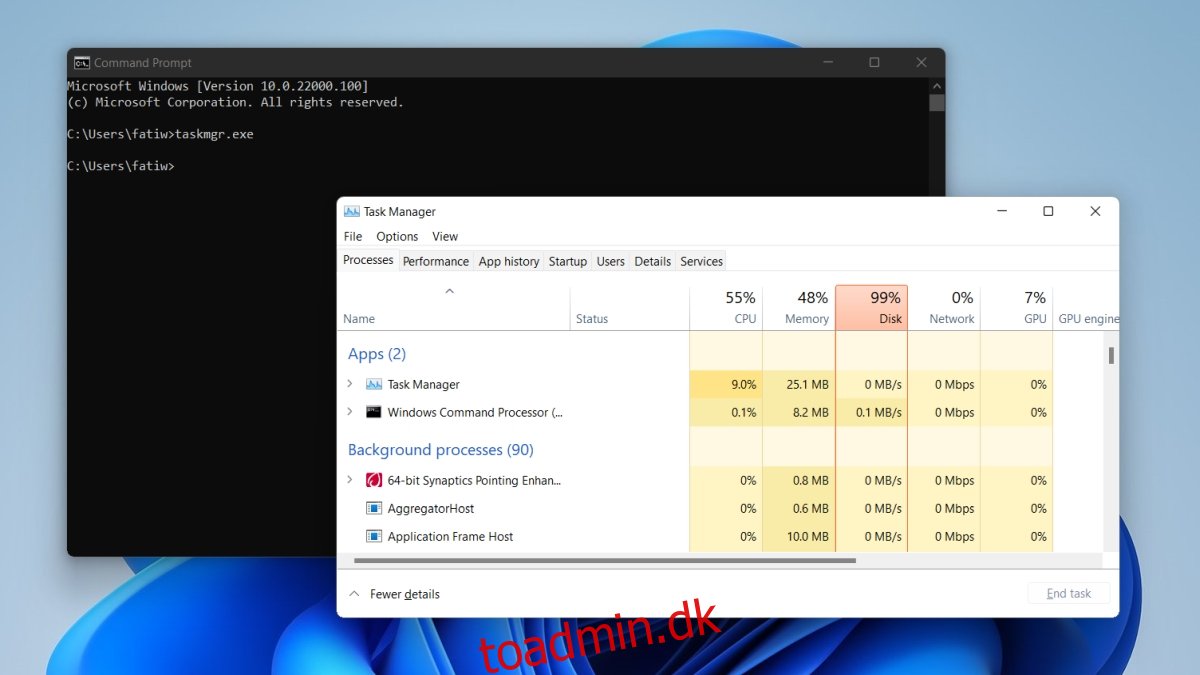
6. Ctrl+Alt+Delete
Ctrl+Alt+Delete-tastaturgenvejen fungerer stadig på Windows 11, og det er højst usandsynligt, at den bliver pensioneret.
Tryk på Ctrl+Alt+Delete tastaturgenvejen.
Vælg Task Manager i menuen.
Konklusion
Der er mange forskellige måder at åbne Task Manager på, og nogle er nemmere at bruge end andre. Den eneste metode, der er lige så nem at bruge som kontekstmenumetoden, der fungerede på Windows 10, er WinX-menumetoden. Windows 11 er stadig i tidlig beta, hvilket betyder, at det kan se ud og opføre sig meget anderledes sammenlignet med det, vi ser ved. Det er muligt, at kontekstmenuen, eller et alternativ til den tilføjes senere. Uanset hvad burde disse metoder stadig fungere.